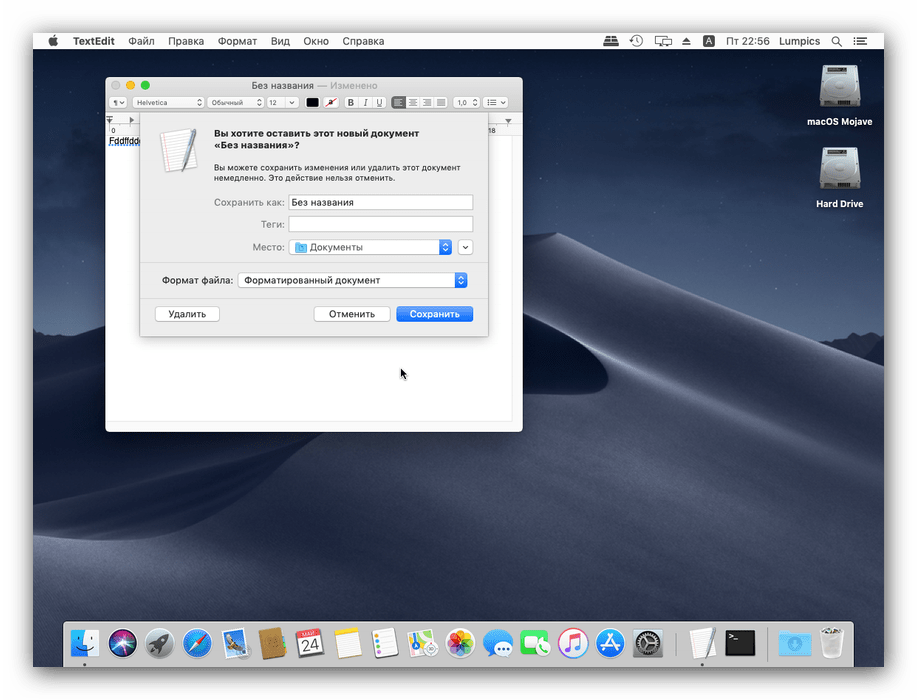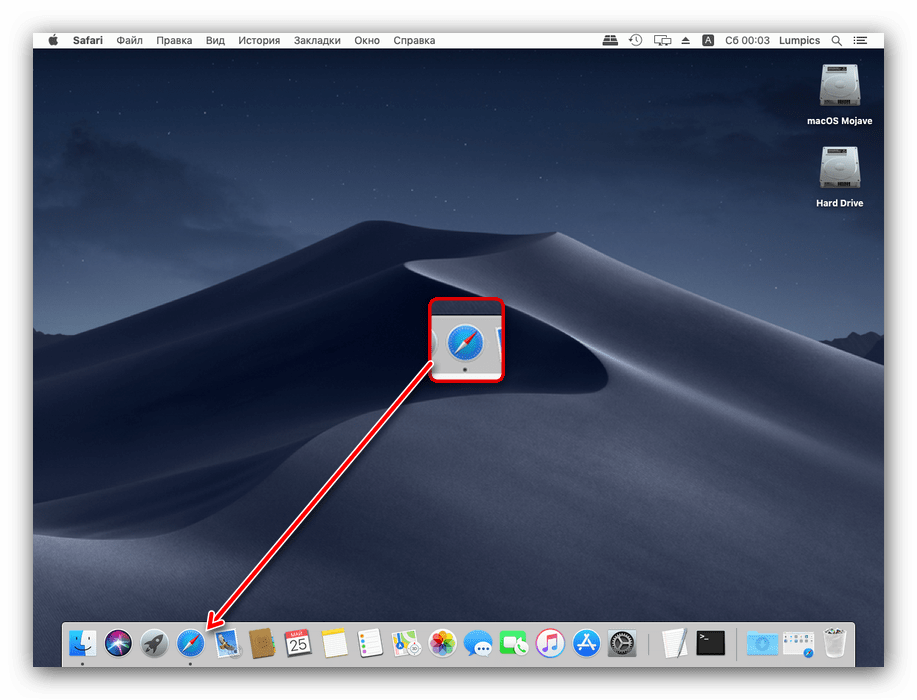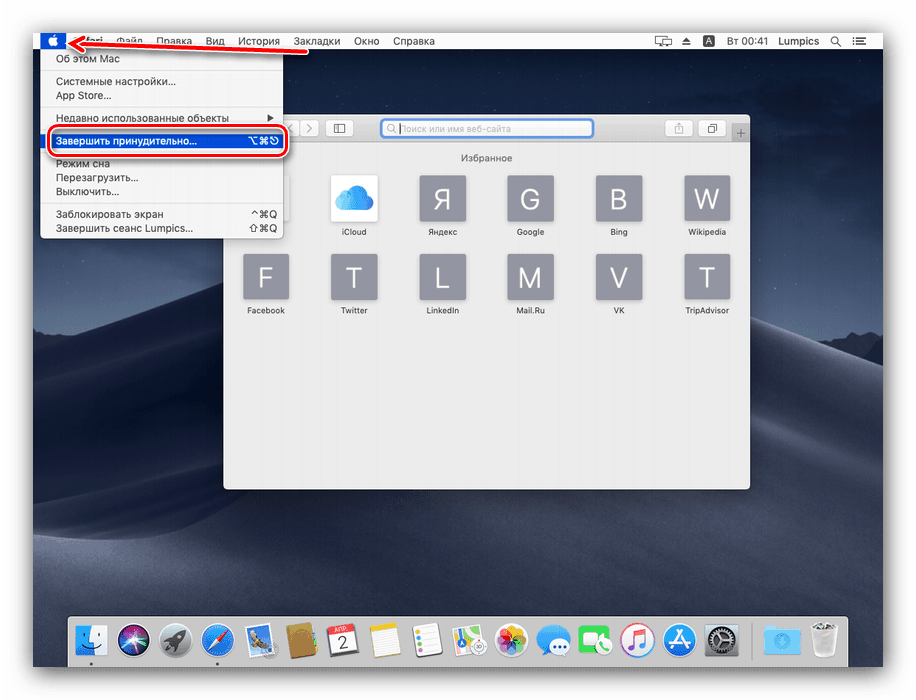Kako izklopiti MacBook
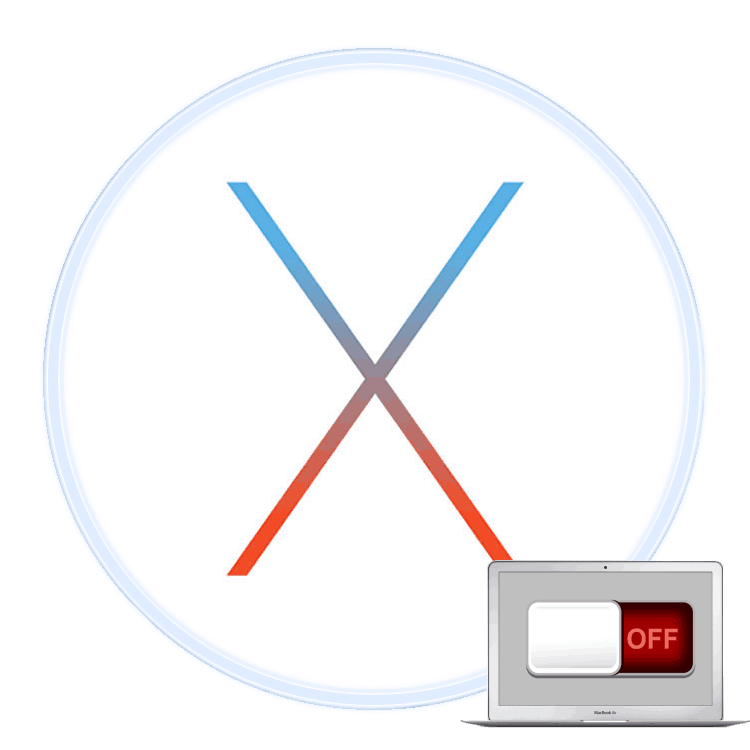
Veliko novincev operacijskega sistema macOS se včasih izgubi tudi pri izvajanju najosnovnejših operacij - na primer izklopu prenosnika. Danes želimo takšne uporabnike seznaniti s postopkom zaustavitve MacBooka in razmisliti tudi o možnih težavah in metodah za njihovo reševanje.
Vsebina
Izklopite MacBook
Operacijski sistem macOS, tako kot mnogi drugi namizni operacijski sistemi, podpira izklop tako s programsko kot strojno opremo. Če pogledamo naprej, ugotavljamo, da je prva možnost varnejša in zato prednostna.
1. način: Zaustavitev programske opreme
Onemogočanje programske opreme MacBook ni nič težje kot kateri koli drug prenosnik. Zaporedje dejanj je naslednje:
- Zaprite vse odprte programe (ne pozabite shraniti sprememb v odprtih datotekah) in pojdite na namizje. V menijski vrstici poiščite gumb z Apple logotipom in kliknite nanj.
- Nato uporabite "Izklopi" .
- Potrdite željo po izklopu računalnika in počakajte na izklop.
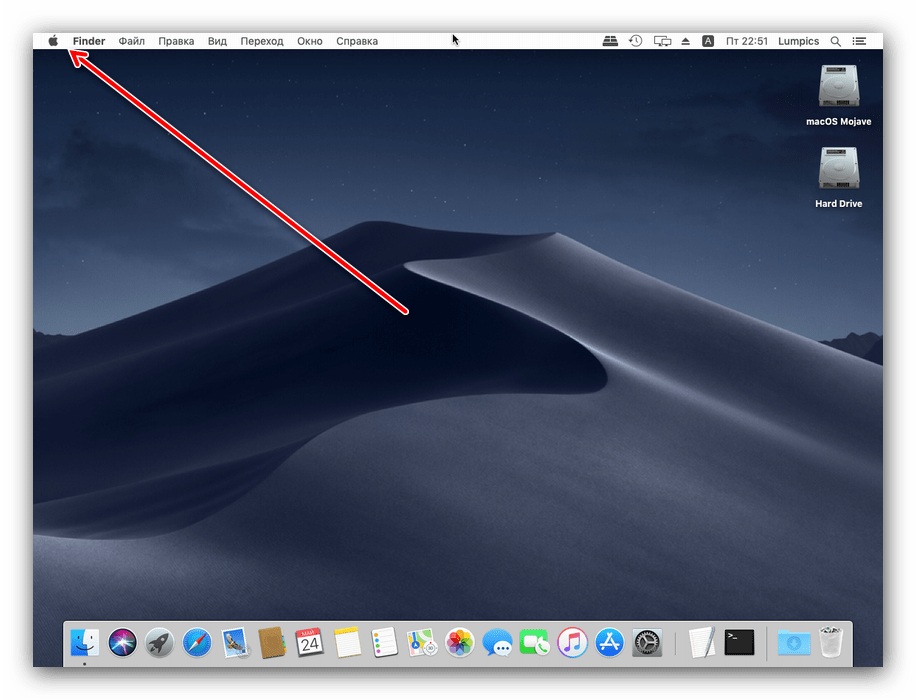
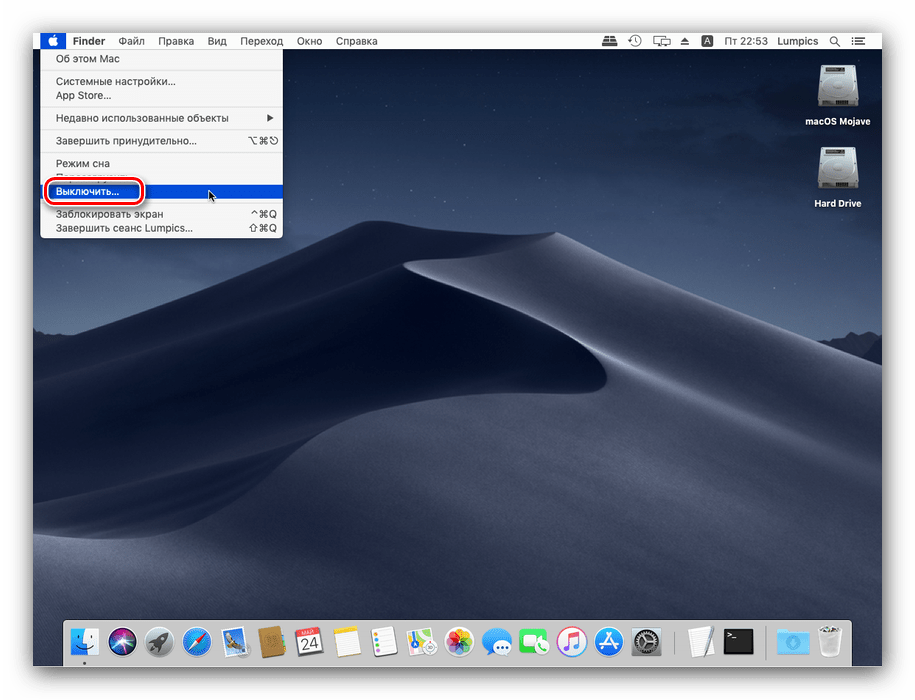
Kot vidite, je operacija res elementarna.
2. način: Zaustavitev strojne opreme
Zaustavitev strojne opreme je manj varna možnost, zato jo je treba uporabiti le v zadnjem primeru.
- Za normalno zaustavitev samo pritisnite gumb za vklop in držite 5 sekund ali več. Za MacBook s senzorjem Touch ID namesto gumba za vklop tapnite senzor in pridržite, dokler se prenosnik ne izklopi.
- Če morate računalnik prisilno izklopiti, uporabite bližnjice na tipkovnici Nadzor + Ukaz + Gumb za vklop ali Nadzor + Možnost + Ukaz + Gumb za vklop . V prvem primeru se bo zaustavitev začela takoj, z izgubo vseh sprememb odprtih dokumentov, v drugem pa se pojavi zahteva za predhodno varčevanje.
![Predlog za shranjevanje sprememb v odprtih datotekah med prisilnim izklopom MacBooka]()
Preberite tudi: Bližnjice na tipkovnici MacOS
Nič preveč zapletenega. Opomba za tiste, ki jih zanima - najnovejši macOS ne omogoča popolne funkcije izklopa pri zapiranju pokrova prenosnika, na voljo so le načini spanja in mirovanja.
Kaj storiti, če se MacBook ne izklopi
Včasih se MacBook lahko zavrne izklopa - bodisi se sploh ne odzove na pritisk gumba za vklop / izklop ali uporabo menija "Izklopi" ali preide v stanje spanja ali se znova zažene. Vzrok za to večinoma je programska oprema, vendar strojne okvare ni mogoče izključiti. Tehnika diagnostike in odpravljanja napak je naslednja:
- Najprej preverite Dock za morebitne odprte aplikacije. Aktivni, a minimalni programi so označeni s pikami pod ustreznimi ikonami.
![Odprite zmanjšano aplikacijo, ki preprečuje, da bi se MacBook izklopil]()
Dejstvo je, da macOS ne bo začel postopka izklopa, če obstajajo aktivne aplikacije - kot drugi namizni operacijski sistemi. Poskusite zapreti te programe in ponovite postopek zaustavitve. Če to ne deluje, preberite dalje. - Zelo pogosto zaustavitev prenosnika ovirajo procesi visenja: odprti programi, ki so se prenehali odzivati na uporabnikove akcije ali zahteve sistema. Takšne programe je treba prisilno zapreti - to bo odstranilo oviro, vse neshranjene spremembe v datoteki, ki jih je uredila aplikacija, pa bodo izbrisane. Podrobno smo že pregledali postopek za prisilno zapiranje programov na macOS-u, zato glejte priročnik na spodnji povezavi.
![Prinuditelnoe-zavershenie-programm-na-macOS]()
- Redkejša in neprijetna napaka je strojna okvara gumba za vklop ali senzorja Touch ID. V nekaterih modelih MacBook so ti elementi povezani na glavno ploščo ločeno od enote tipkovnice, skozi lastno zanko, ki pogosto ne uspeva pod nenormalnimi obremenitvami ali tekočino. Če vam noben prejšnji korak ni pomagal, se najverjetneje srečujete s strojno okvaro. Domače popravilo Apple prenosnikov je skoraj nemogoče, zato morate obiskati servisni center, da rešite težavo.
Zaključek
Ogledali smo si načine, kako izklopiti MacBook in rešiti težavo, ko se naprava noče izklopiti. Kot vidite, postopki niso zelo težki.